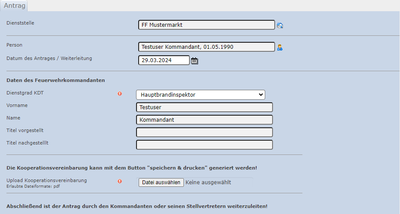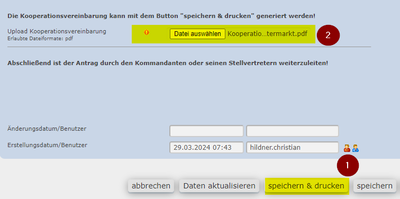Feuerwehrwebsite "Web-Neu": Unterschied zwischen den Versionen
Zur Navigation springen
Zur Suche springen
(Die Seite wurde neu angelegt: „Wie im [https://www.youtube.com/watch?v=jFqF6KWFv2o Webinar] im Jänner 2024 angekündigt, gibt es auch für die oö. Feuerwehren die Möglichkeit am neuen Web…“) |
|||
| (13 dazwischenliegende Versionen desselben Benutzers werden nicht angezeigt) | |||
| Zeile 1: | Zeile 1: | ||
Wie im [https://www.youtube.com/watch?v=jFqF6KWFv2o Webinar] im Jänner 2024 angekündigt, gibt es auch für die oö. Feuerwehren die Möglichkeit am neuen Webseiten-Verbund des Oö. LFV teilzunehmen. | Wie im [https://www.youtube.com/watch?v=jFqF6KWFv2o Webinar] im Jänner 2024 angekündigt, gibt es auch für die oö. Feuerwehren die Möglichkeit am neuen Webseiten-Verbund des Oö. LFV teilzunehmen. | ||
| − | '''Im folgenden Beitrag wird erklärt, wie sich die Feuerwehren zur neuen Website anmelden können.''' | + | |
| + | '''Im folgenden Beitrag wird erklärt, wie sich die Feuerwehren zur neuen Website anmelden und die dafür notwendigen Kooperationsvereinbarung drucken können.''' | ||
{| class="wikitable" | {| class="wikitable" | ||
| Zeile 11: | Zeile 12: | ||
|} | |} | ||
| + | |||
| + | == Antrag in syBOS erstellen == | ||
| + | [[Datei:Web_Neu_Antrag_anlegen.png|400px|mini|rechts|Antrag anlegen und den Feuerwehrkommandanten auswählen]] | ||
| + | * Über '''Personal → Anträge''' in das Antragswesen einsteigen. | ||
| + | * Links oben auf das grüne Plus [[Datei:SyBOS Add.gif|20px|link=|top]] klicken, um einen Antrag anzulegen. | ||
| + | * Im nachfolgendem Fenster folgende Einstellungen treffen: | ||
| + | ** '''Kategorie''': Sonstiges | ||
| + | ** '''Art des Antrages''': Feuerwehrwebsite "Web-Neu" | ||
| + | ** '''Person: | ||
| + | {| class="wikitable" | ||
| + | |- | ||
| + | ! ACHTUNG: Hier muss unbedingt der Feuerwehrkommandant ausgewählt werden, da dieser im Anschluss auf der Vereinbarung angeführt wird! | ||
| + | |} | ||
| + | {{clear}} | ||
| + | ** Mit '''weiter''' bestätigen | ||
| + | ** '''Dienststelle''': eigene Dienststelle | ||
| + | ** Mit '''Antrag anlegen''', den Antrag erstellen und nachfolgende Meldung mit '''OK''' bestätigen. | ||
| + | [[Datei:Web_Neu_Antrag_ausfüllen.png|400px|mini|rechts|Antrag befüllen]] | ||
| + | |||
| + | {{clear}} | ||
| + | |||
| + | == Antrag befüllen und Kooperationsvereinbarung drucken == | ||
| + | [[Datei:Web_Neu_Vereinbarung_hochladen.png|400px|mini|rechts|Kooperationsvereinbarung drucken und unterschrieben hochladen]] | ||
| + | * Im Antrag muss noch der Dienstgrad des Feuerwehrkommandanten ausgewählt werden. | ||
| + | * Wenn der Antrag fertig ausgefüllt ist, kann über den Button '''speichern & drucken''' die Kooperationsvereinbarung gedruckt werden. | ||
| + | * Die Kooperationsvereinbarung ist durch den Feuerwehrkommandanten zu unterschreiben und anschließend wieder im Antrag hochzuladen. | ||
| + | |||
| + | == Antrag weiterleiten == | ||
| + | * Nachdem die unterschriebene Kooperationsvereinbarung im Antrag hochgeladen wurde, können der Feuerwehrkommandant, sein(e) Stellvertreter oder der Schriftführer den Antrag weiterleiten. | ||
| + | ** Hierfür ist unter <strong>Personal → Anträge</strong> links neben jedem Antrag das Weiterleitungssymbol [[Datei:SyBOS Weiterleiten.gif|20px|top|link=]] vorhanden. | ||
| + | * Durch die Weiterleitung wird der Antrag an das Landes-Feuerwehrkommando zur weiteren Bearbeitung weitergeleitet. | ||
| + | * Die Feuerwehr erhält auf ihre Dienst-EMail-Adresse eine Mail mit dem weiteren Vorgehen. | ||
Aktuelle Version vom 29. März 2024, 08:52 Uhr
Wie im Webinar im Jänner 2024 angekündigt, gibt es auch für die oö. Feuerwehren die Möglichkeit am neuen Webseiten-Verbund des Oö. LFV teilzunehmen.
Im folgenden Beitrag wird erklärt, wie sich die Feuerwehren zur neuen Website anmelden und die dafür notwendigen Kooperationsvereinbarung drucken können.
| Ebene(n) | Alle |
| Benötigte Rolle(n) | 1 - Verwaltung, die dynamische Rolle DF01 - Feuerwehrkommanandant, DF02 - Schriftführer |
| Benötigte Funktion zum Weiterleiten | Feuerwehrkommandant, 1. bzw. 2. Stv. des Feuerwehrkommandanten |
Antrag in syBOS erstellen
- Über Personal → Anträge in das Antragswesen einsteigen.
- Links oben auf das grüne Plus
 klicken, um einen Antrag anzulegen.
klicken, um einen Antrag anzulegen. - Im nachfolgendem Fenster folgende Einstellungen treffen:
- Kategorie: Sonstiges
- Art des Antrages: Feuerwehrwebsite "Web-Neu"
- Person:
| ACHTUNG: Hier muss unbedingt der Feuerwehrkommandant ausgewählt werden, da dieser im Anschluss auf der Vereinbarung angeführt wird! |
|---|
- Mit weiter bestätigen
- Dienststelle: eigene Dienststelle
- Mit Antrag anlegen, den Antrag erstellen und nachfolgende Meldung mit OK bestätigen.
Antrag befüllen und Kooperationsvereinbarung drucken
- Im Antrag muss noch der Dienstgrad des Feuerwehrkommandanten ausgewählt werden.
- Wenn der Antrag fertig ausgefüllt ist, kann über den Button speichern & drucken die Kooperationsvereinbarung gedruckt werden.
- Die Kooperationsvereinbarung ist durch den Feuerwehrkommandanten zu unterschreiben und anschließend wieder im Antrag hochzuladen.
Antrag weiterleiten
- Nachdem die unterschriebene Kooperationsvereinbarung im Antrag hochgeladen wurde, können der Feuerwehrkommandant, sein(e) Stellvertreter oder der Schriftführer den Antrag weiterleiten.
- Hierfür ist unter Personal → Anträge links neben jedem Antrag das Weiterleitungssymbol
 vorhanden.
vorhanden.
- Hierfür ist unter Personal → Anträge links neben jedem Antrag das Weiterleitungssymbol
- Durch die Weiterleitung wird der Antrag an das Landes-Feuerwehrkommando zur weiteren Bearbeitung weitergeleitet.
- Die Feuerwehr erhält auf ihre Dienst-EMail-Adresse eine Mail mit dem weiteren Vorgehen.